Win10自動更新19044.1415版本后任務(wù)欄卡死怎么辦?
相信最近有不少用戶都更新了最新的Windows10更新補丁,甚至有些用戶的電腦是自動升級的。但是不少用戶自動升級了之后發(fā)現(xiàn)自己的電腦出現(xiàn)了任務(wù)欄卡死的情況,那么要怎么解決呢?下面小編就帶著大家一起看看吧!
好吧啦網(wǎng)www.aoyou183.cn原創(chuàng),轉(zhuǎn)載需注明出處。
方法一:(前提桌面有控制面板)
打開桌面的控制面板,點擊卸載程序。
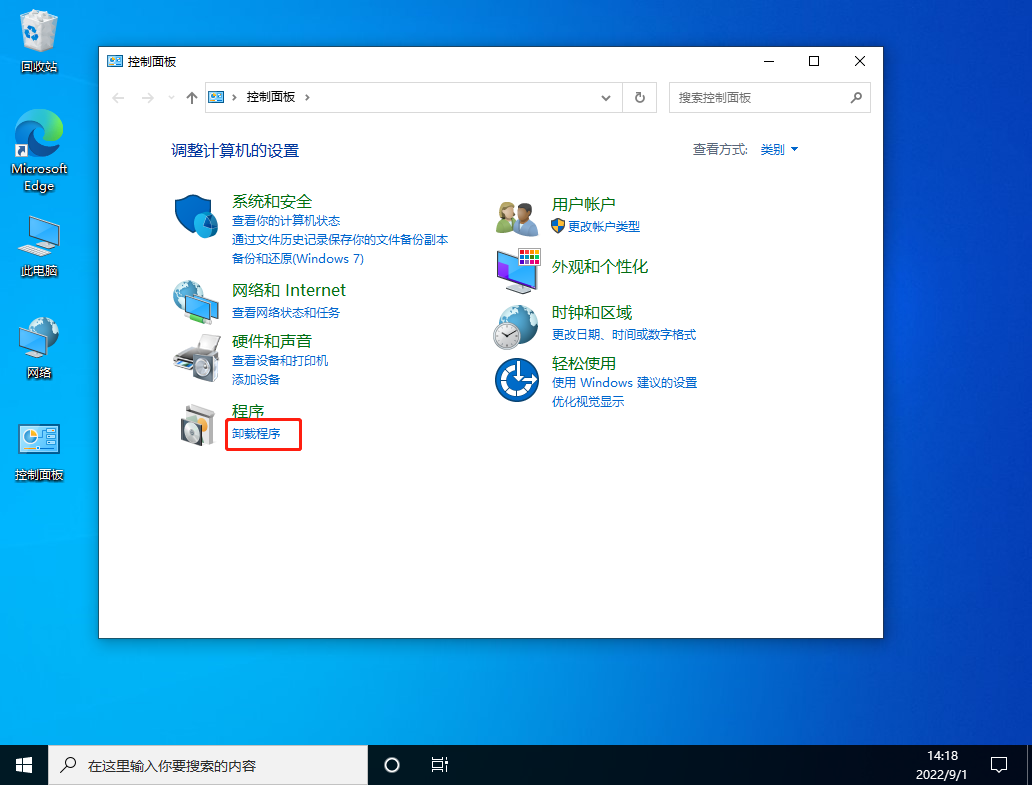
進(jìn)入后,在左側(cè)點擊查看已安裝的更新。
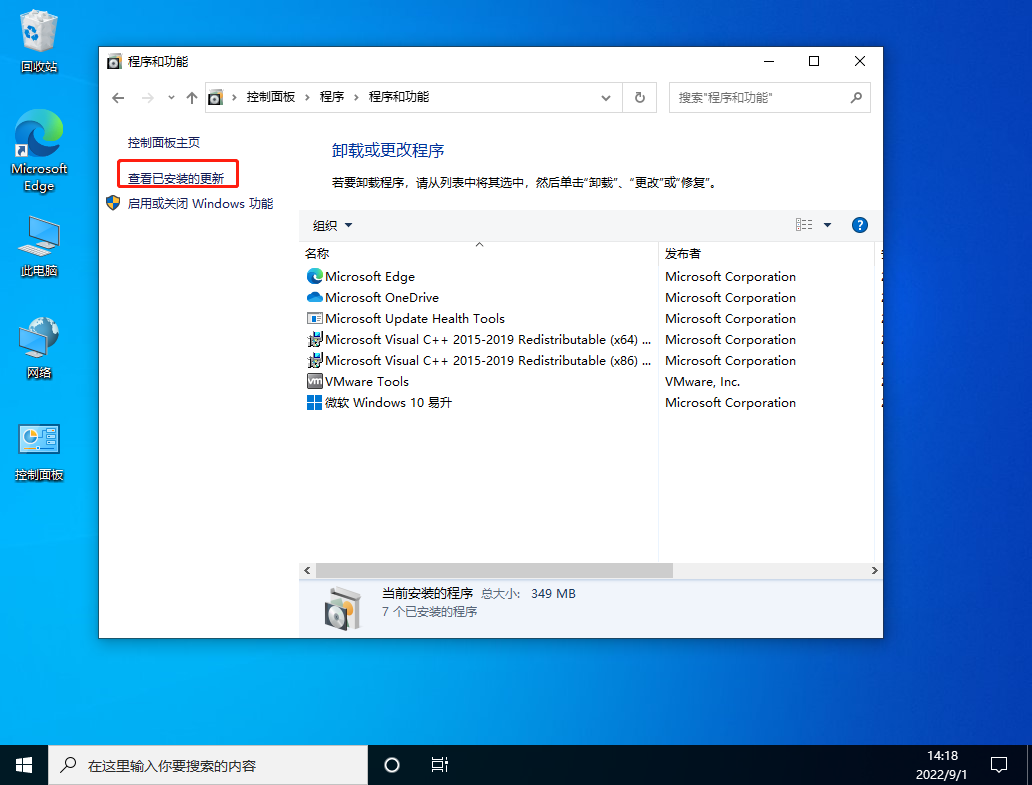
然后找到對應(yīng)的KB5008212補丁,鼠標(biāo)右鍵點擊卸載即可。

重啟后,鍵盤按住Ctrl+shift+esc打開任務(wù)管理器。
在右上角點擊文件,運行新任務(wù)。
輸入cmd,并且勾選以系統(tǒng)管理權(quán)限創(chuàng)建此任務(wù)。
然后依次輸入以下代碼,等待系統(tǒng)修復(fù)即可。
Dism /Online /Cleanup-Image /ScanHealth
(按下Enter鍵)
Dism /Online /Cleanup-Image /CheckHealth
(按下Enter鍵)
DISM /Online /Cleanup-image /RestoreHealth
(按下Enter鍵)
方法二:
鍵盤按住Ctrl+shift+esc打開任務(wù)管理器。
在右上角點擊文件,運行新任務(wù)。
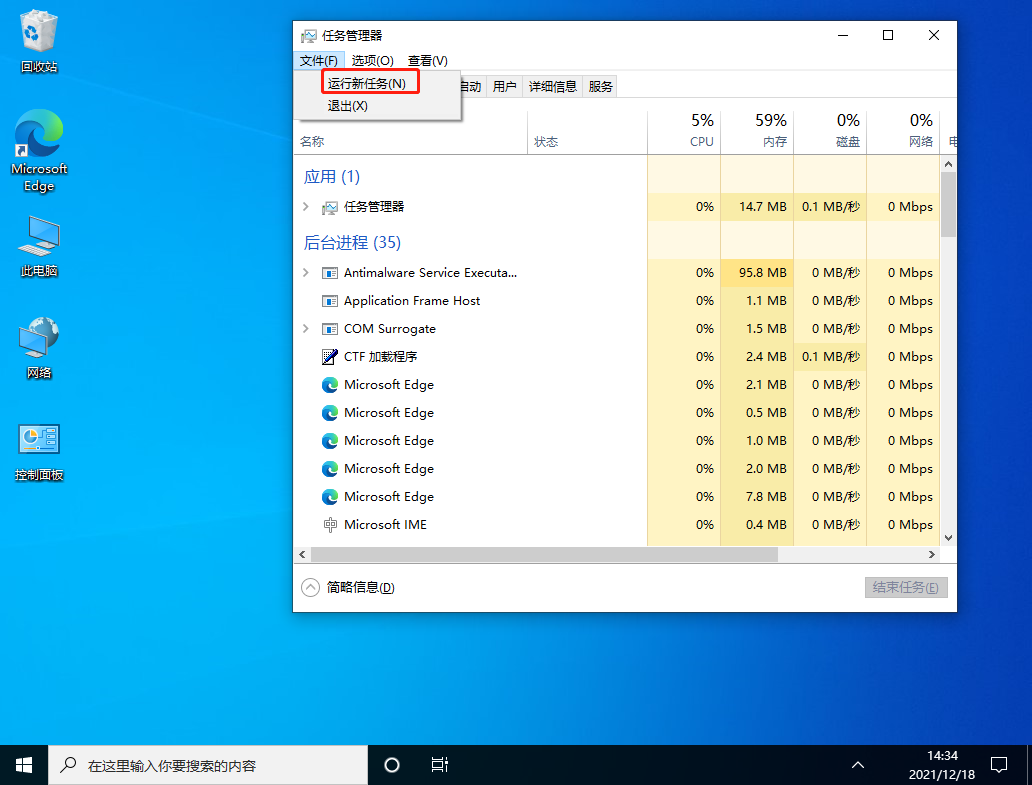
輸入cmd,并且勾選以系統(tǒng)管理權(quán)限創(chuàng)建此任務(wù)。
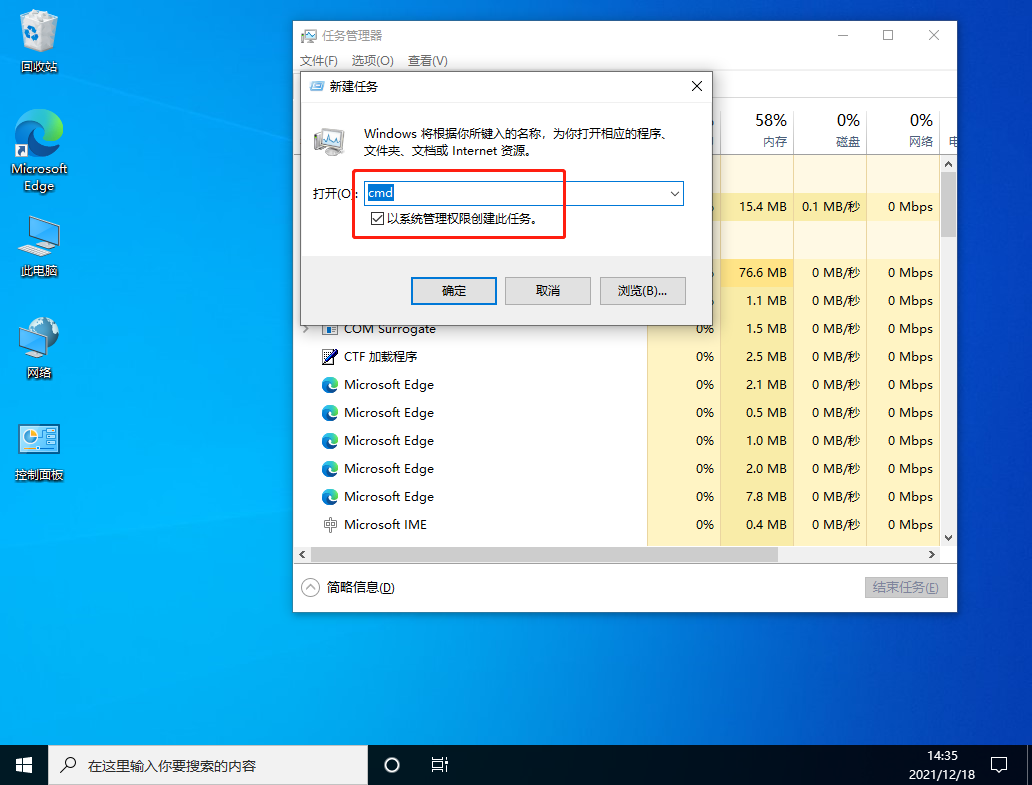
進(jìn)入后,輸入wusa /uninstall /kb:500821
在彈出的窗口選擇是,等待卸載完成重啟即可。
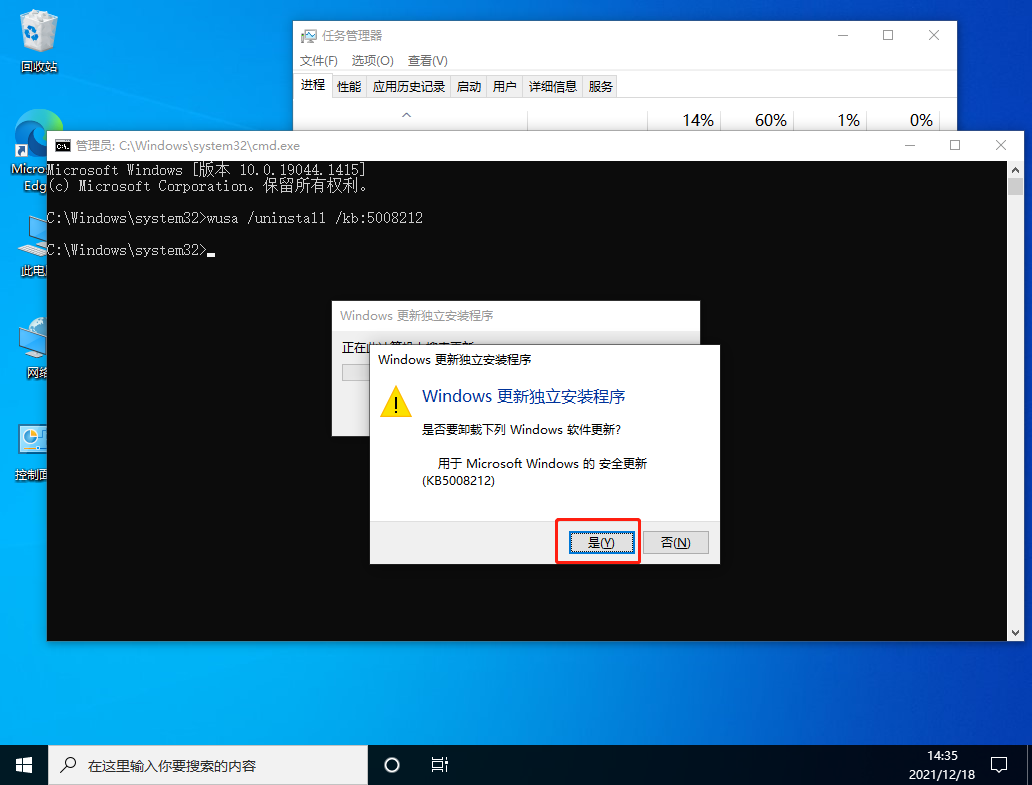
重啟后,鍵盤按住Ctrl+shift+esc打開任務(wù)管理器。
在右上角點擊文件,運行新任務(wù)。
輸入cmd,并且勾選以系統(tǒng)管理權(quán)限創(chuàng)建此任務(wù)。
然后依次輸入以下代碼,等待系統(tǒng)修復(fù)即可。
Dism /Online /Cleanup-Image /ScanHealth
(按下Enter鍵)
Dism /Online /Cleanup-Image /CheckHealth
(按下Enter鍵)
DISM /Online /Cleanup-image /RestoreHealth
(按下Enter鍵)
相關(guān)文章:
1. 如何純凈安裝win10系統(tǒng)?uefi模式下純凈安裝win10系統(tǒng)圖文教程2. Thinkpad e580筆記本怎么繞過TPM2.0安裝Win11系統(tǒng)?3. Windows Modules Installer Worker是什么進(jìn)程?硬盤占用100%的原因分析4. Win10無法卸載更新(右鍵不顯示卸載)如何解決?5. 統(tǒng)信uos系統(tǒng)怎么進(jìn)行打印測試頁和刪除打印機?6. Fdisk硬盤分區(qū)圖文教程(超詳細(xì))7. Win11Beta預(yù)覽版22621.1180和22623.1180發(fā)布 附KB5022363內(nèi)容匯總8. 如何在電腦PC上啟動Windows11和Linux雙系統(tǒng)9. UOS系統(tǒng)怎么更新? UOS更新系統(tǒng)的圖文教程10. Debian11怎么結(jié)束進(jìn)程? Debian殺死進(jìn)程的技巧

 網(wǎng)公網(wǎng)安備
網(wǎng)公網(wǎng)安備